こんにちは。 Web 担当の真谷(シンガイ)です。
ここ2ヶ月弱(4/11~)平日は毎日ブログが更新され、今日はブログがリニューアルされてかなり活発化しているのですが、ブログを運営していると PV 数の推移や、その期間どの記事が一番見られたか等は気になるところです。
多くの方は、 Google Analytics を使用して、各種データの集計・データ出力を行っていると思います。フェンリルも例外ではありません。
ブログをリニューアルして一発目の記事は、そんな気になるデータを Google Analytics ・・・ではなく、ちょっと尖がった方法の Google Analytics API 経由で、尚且つ簡単に取得する方法を紹介します。
Google Analytics API でデータを取得する場合、Data Export API というものを使用します。
が、技術者でない方がいきなりやるとなると、「さてどれから学べばいいか」となると思います。
そこで登場するのが、Data Feed Query Explorer です。
該当のプロファイルに権限がある Google アカウントでログインを行い、必要な各フォームに値を入れることで、簡単に Data Export API を試す事が出来ます。
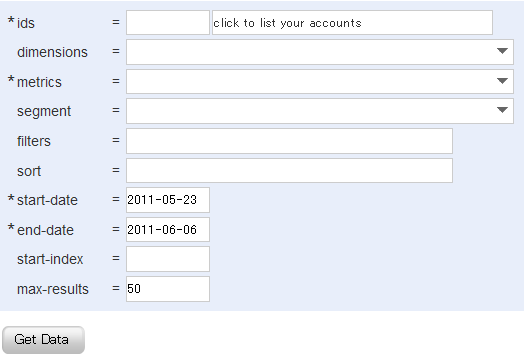
以下が、使用する各要素の簡単な説明です。
| ids | Google Analytics のプロファイル ID です。この ID は Google Analytics のプロファイル設定で確認が出来ます。 |
|---|---|
| metrics | クリックやページビューなど、プロファイル内のユーザー行動について集計した統計情報の要素です。 |
| dimensions | metrics の集計を分割する要素です。「ページ毎」「ブラウザ毎」集計結果を分けることが出来ます。 |
| sort | データの並べ替えに関する要素です。 |
| filters | データの絞込みに関する要素です。 |
| segment | Google Analytics 上で filters や sort を組み合わせて独自の絞込みなどを設定し、その設定を数値 ID で呼び出すことが出来ます。 |
| start-date | 集計開始日です。 |
| end-date | 集計終了日です。 |
| start-index | 集計結果の開始インデックスの要素です。 |
| max-results | 集計結果の最大値の要素です。 |
今回は試しに「4/11~6/6の間で4月・5月・6月のエントリーのみ絞込み、回覧数で降順ソートを行い、ページ毎に最大10件取得」という条件で集計を行います。
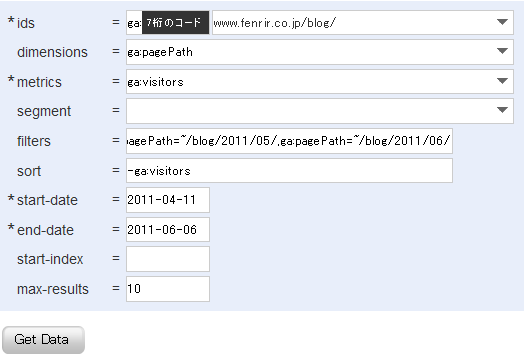
その結果が以下になります。
Fenrir のフラッグシップである Sleipnir に関する記事が多くあり、直近だと「カッコイイブログを最速でデザインするための簡単 5 ステップ」がもう既にランクインしていたりという事が分かります。
坪内すごいです。
metrics と dimensions に入れるパラメータは詳しく学べば学ぶほど、様々な条件で集計する事が可能で、Google Analytics の画面上で絞込みが難しい条件も簡単に試す事が出来ますので、Google Analytics を画面で使用されている皆様も、是非お試しください。
今回は Data Feed Query Explorer からのデータ取得を紹介したのですが、次の自分の回では、API 経由で人気エントリーを出力するスクリプトを作成しようと思います。
![]() この記事を Retweet する
この記事を Retweet する![]() フェンリルのオフィシャルアカウントをフォローする
フェンリルのオフィシャルアカウントをフォローする









